在三星手機上關閉 Galaxy AI 的說明

如果您不再需要在三星手機上使用 Galaxy AI,您可以透過非常簡單的操作將其關閉。以下是關閉三星手機上 Galaxy AI 的說明。
您是剛剛開始使用 Signal 信使嗎?如果是這樣,您可能想知道如何設置它、轉移聯繫人以及邀請朋友加入該應用程序。
在本文中,我們將介紹所有基礎知識,從應用程序安裝到管理聯繫人列表、發送消息和更改信號號碼。此外,我們將回答一些最常見的信號相關問題。
如何將聯繫人從手機轉移到 Signal
如果您正確設置了權限,Signal 應用程序會自動添加您手機中的聯繫人。根據您設備的操作系統,有兩種方法可以同步聯繫人。
對於安卓:
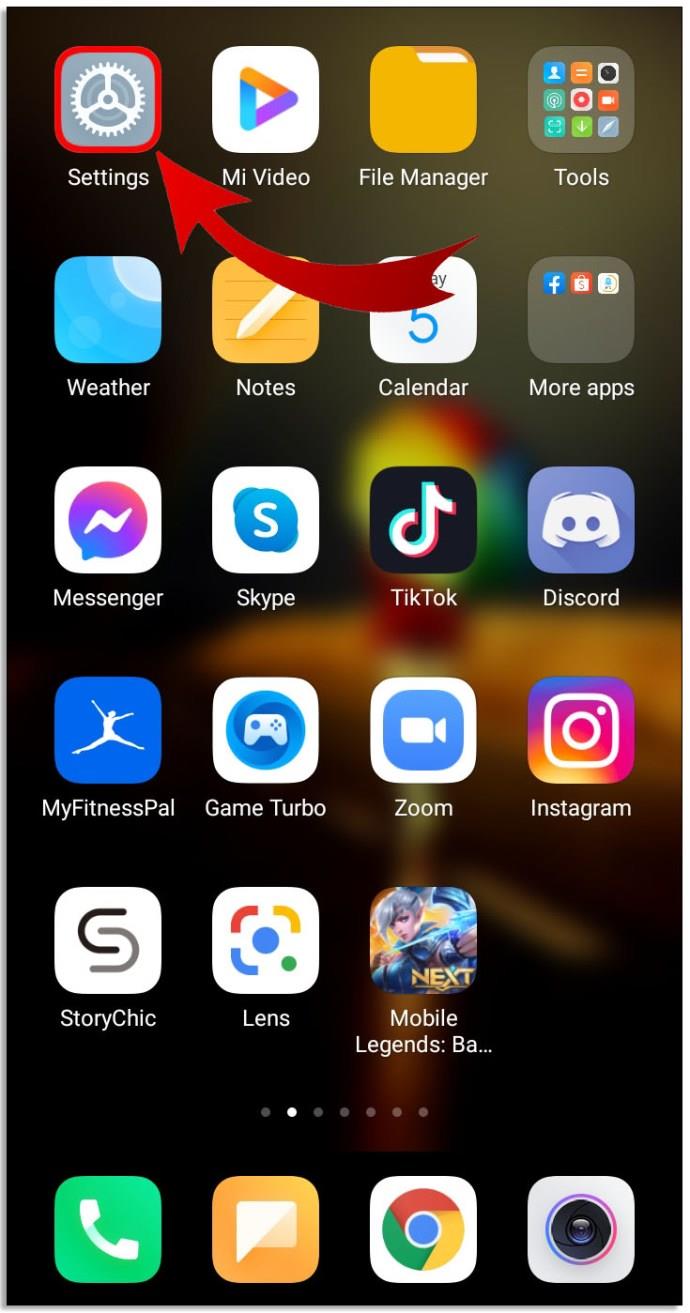
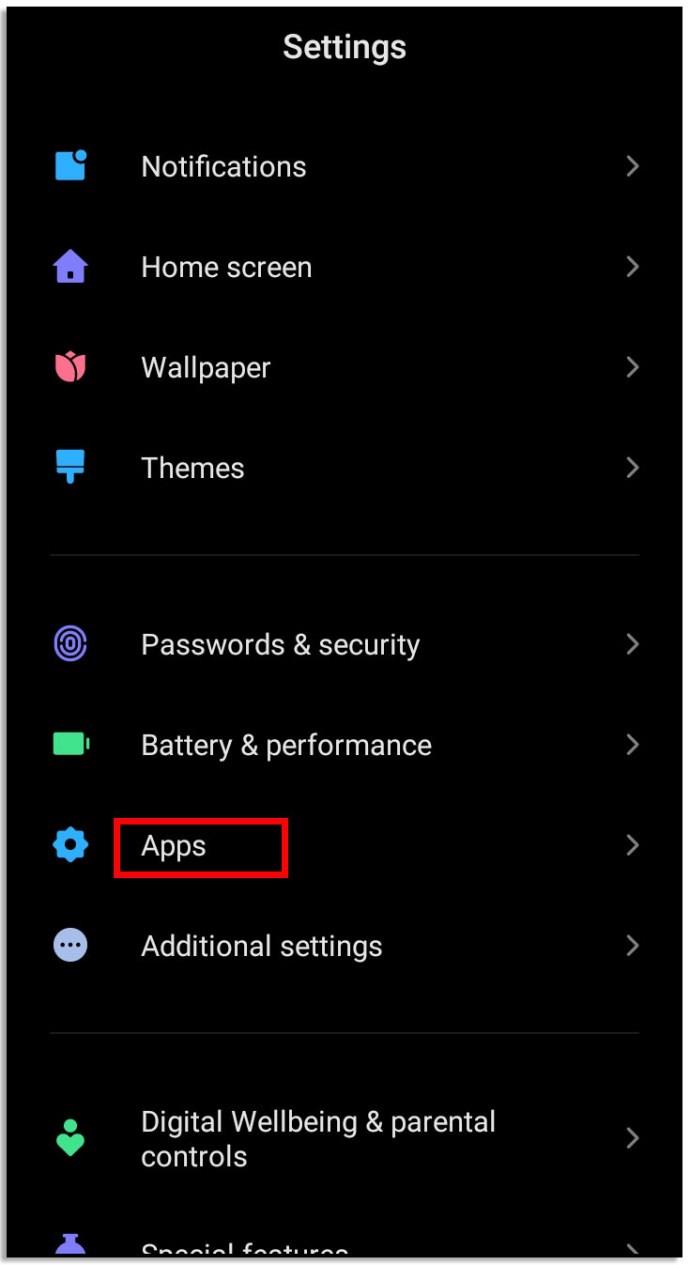
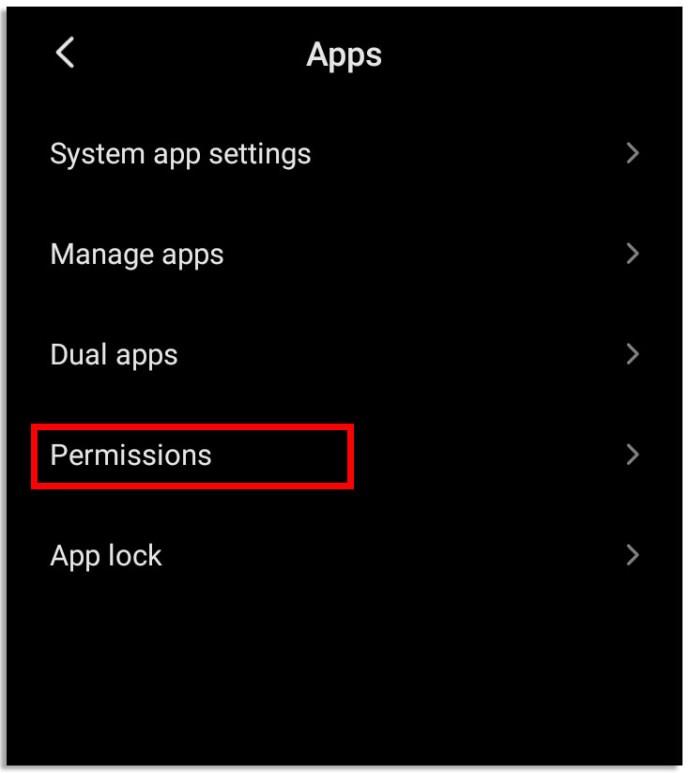
對於 iOS:
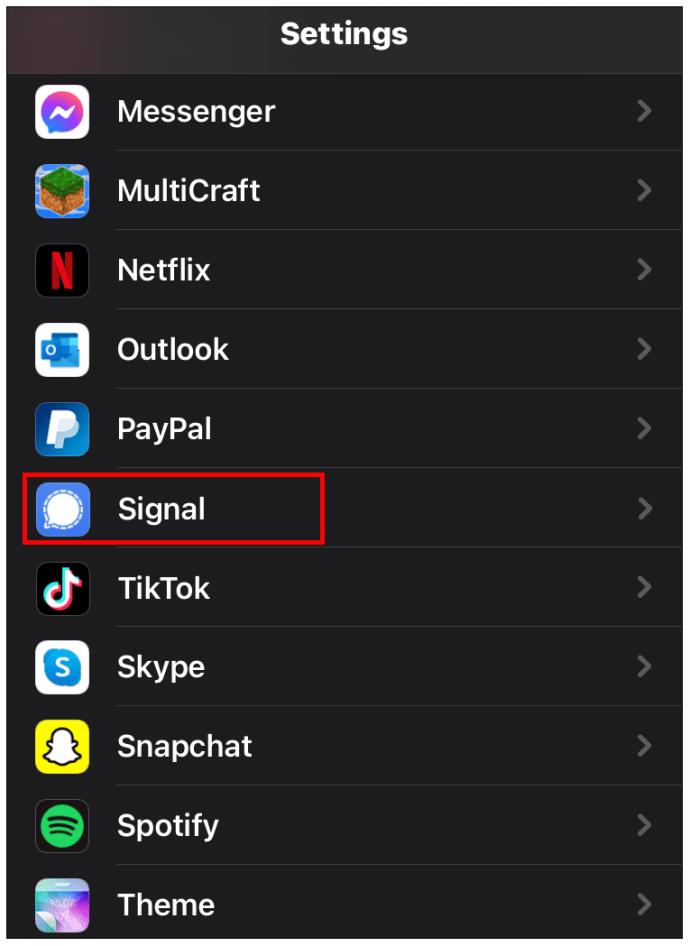
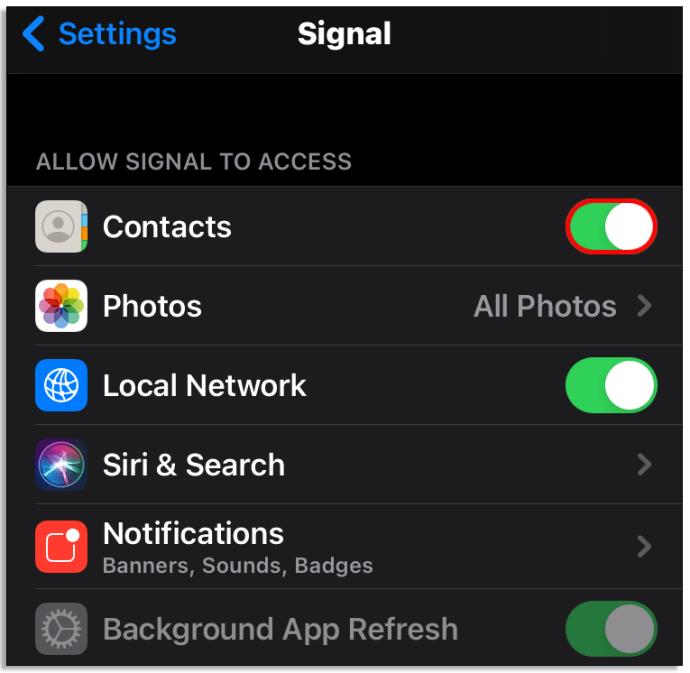
要刷新最新更新的聯繫人列表,請單擊 Signal 應用中的“撰寫”圖標(鉛筆)。然後,下拉聯繫頁面。您可能會看到一個加載圖標。聯繫方式現已更新。
如何邀請某人加入 Android 上的 Signal App
如果您的聯繫人列表中的人已經在使用 Signal,他們將自動出現在應用程序的聯繫人中。您可以按照以下說明邀請其他人加入該應用程序:
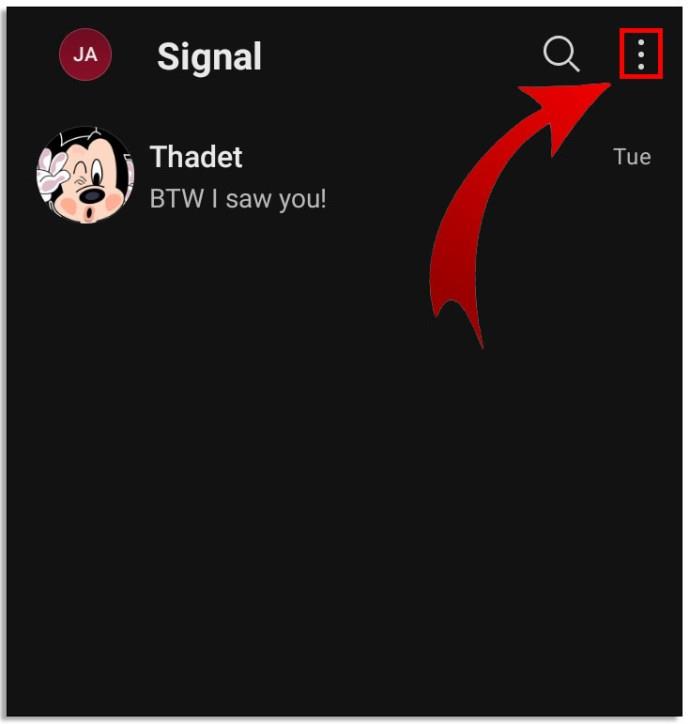
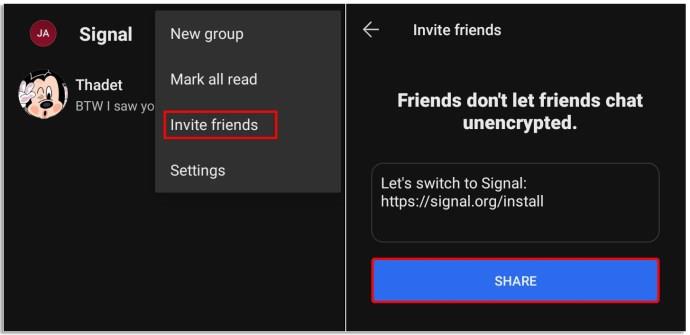
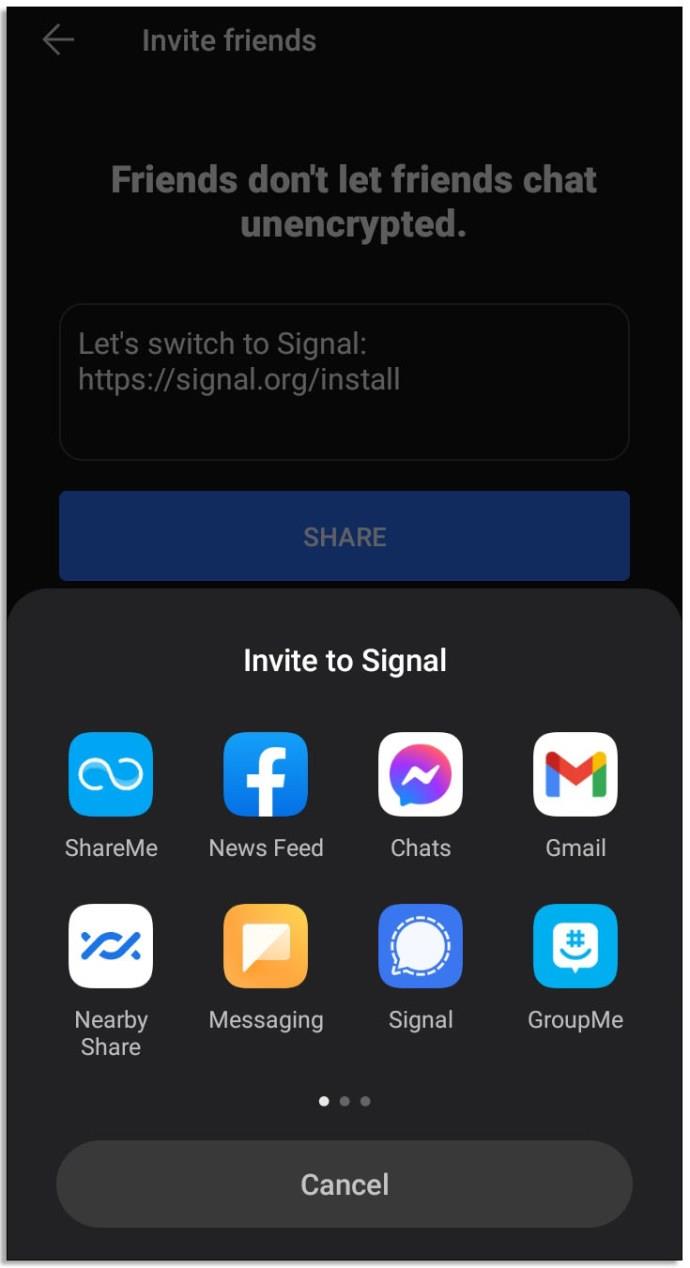
如何在 iOS 上邀請某人加入 Signal App
使用 iPhone 發送邀請鏈接很簡單——您只需執行三個簡單的步驟:
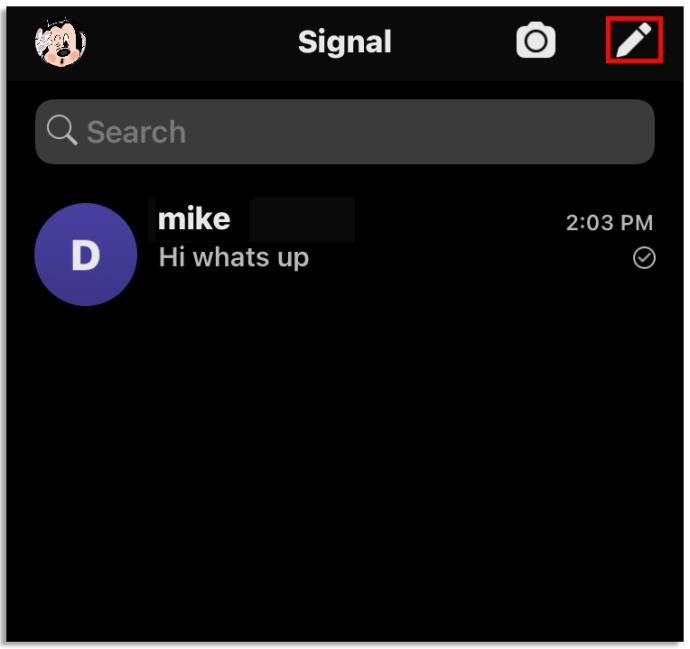
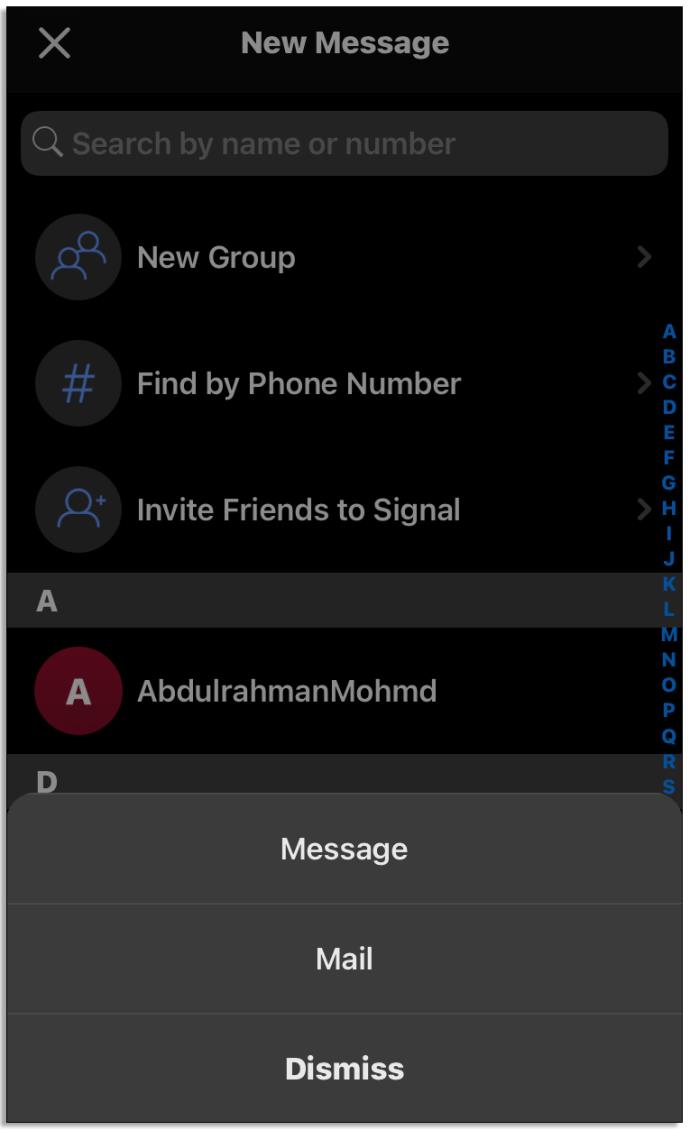
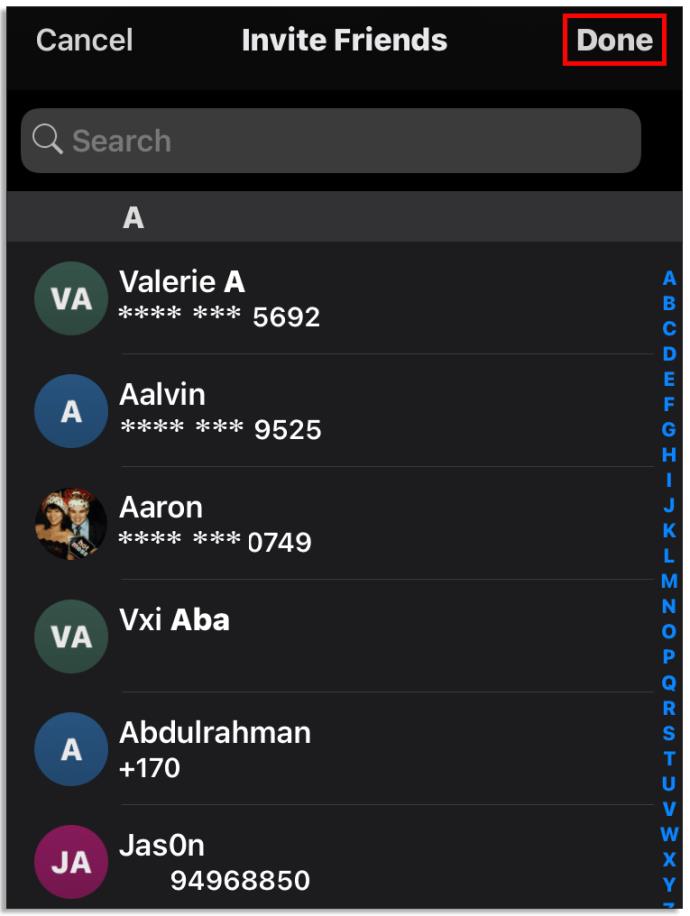
如何在 Android 上的 Signal 中編輯聯繫人
您可能想要更改聯繫人的姓名、照片、電話號碼、地址或其他信息。如果您擁有 Android 設備,請按照以下說明操作:
如何在 iOS 上的 Signal 中編輯聯繫人
如果您擁有 Apple 設備並想管理您的聯繫人,本指南將有所幫助。
如何刪除 Signal 中的聯繫人
要從 Signal 聯繫人列表中刪除某人,僅在設備的“聯繫人”應用中刪除電話號碼是不夠的。您必須在 Signal 應用程序中屏蔽該用戶。這是它是如何完成的:
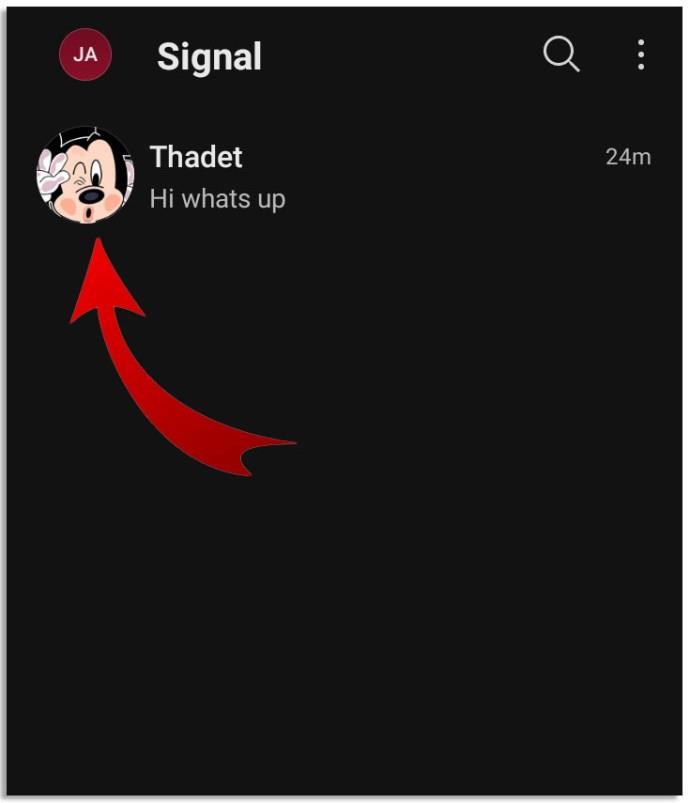
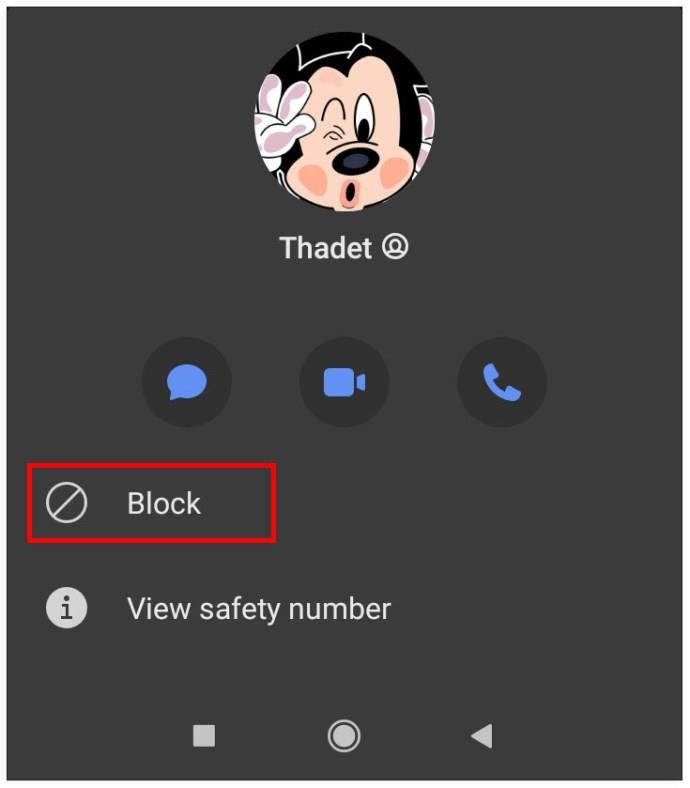
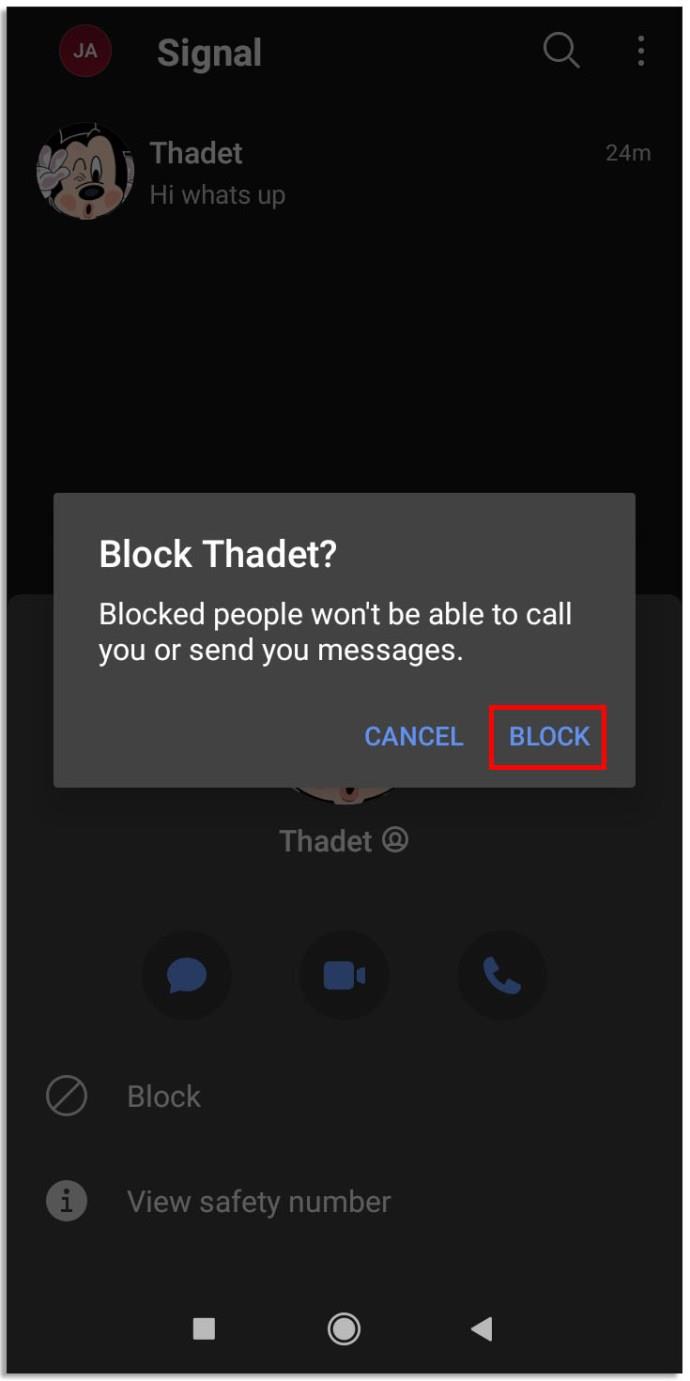
解鎖用戶只有三個步驟:
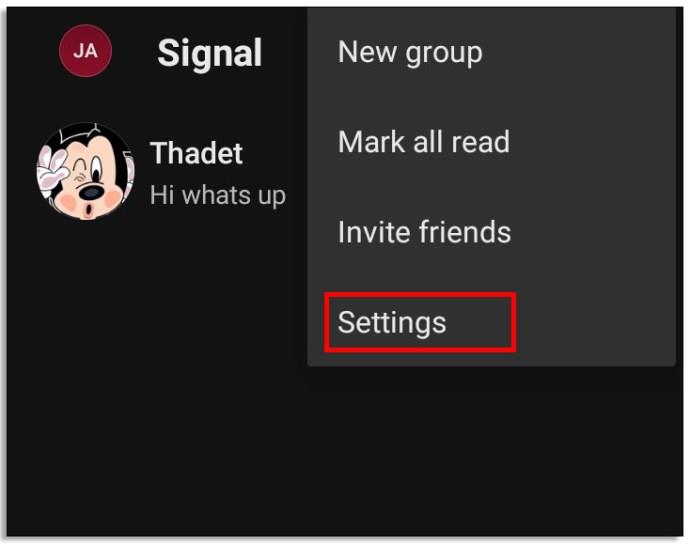
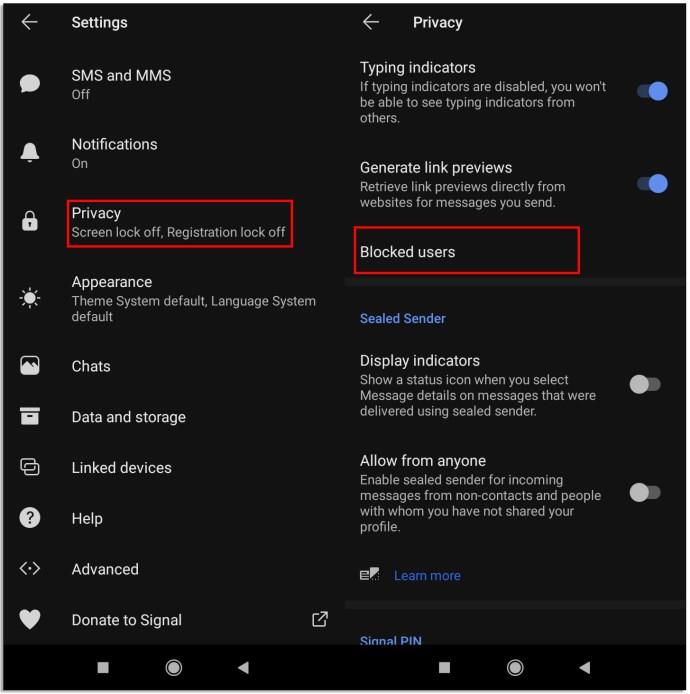
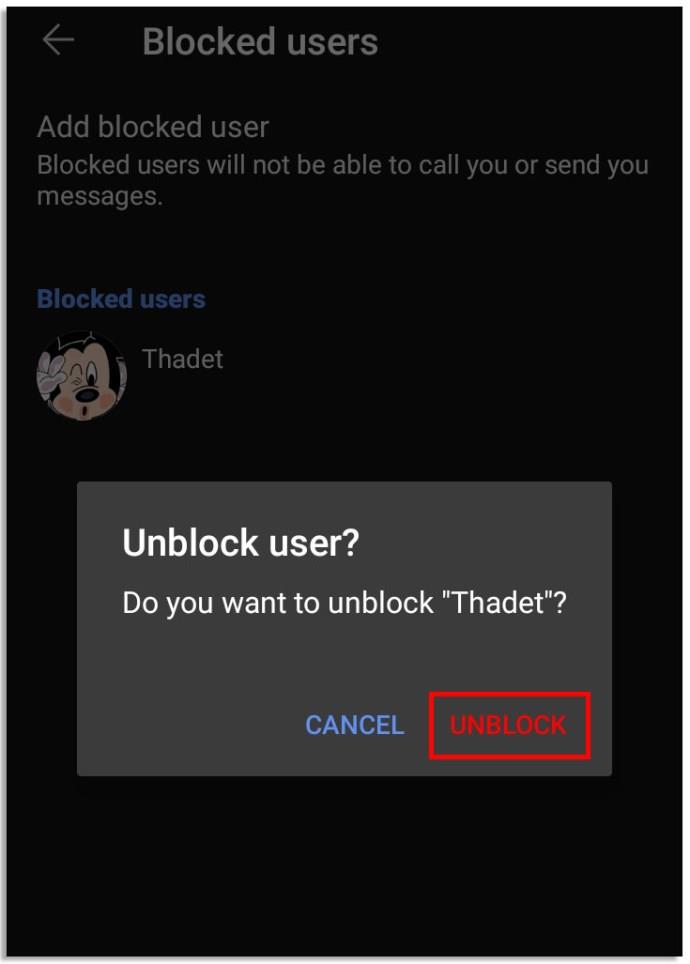
常問問題
如何在手機上設置信號?
要在手機上設置 Signal,您必須從設備的 App Market 安裝該應用程序。確保您的設備已更新至最新版本。打開應用程序並按照說明進行註冊。
如果您想使用 Signal 應用程序桌面版,則必須將其鏈接到您的手機。沒有電話號碼就無法使用 Signal。在您的移動設備上安裝該應用程序並完成註冊後,請確保您的計算機支持 Signal Desktop。您需要有 Windows 7 或更高版本,macOS 10.10 或更高版本,或支持 APT 的 Linux 64 位系統。
然後,在您的計算機上下載 Signal Desktop 並將其鏈接到移動設備,在您的手機上打開 Signal 應用程序,導航至 Signal 設置,然後導航至鏈接的設備。單擊 iOS 的鏈接新設備或 Android 的加號圖標。使用。電話,掃描電腦上顯示的二維碼。為鏈接的設備命名,然後單擊“完成”。
如何使用 Signal 發送消息?
如果您使用的是 iPhone,請單擊看起來像鉛筆的“撰寫”圖標,然後從您的列表中選擇一個聯繫人,或輸入一個新號碼。在“新消息”字段中輸入您的消息或按加號圖標附加文件。要發送消息,請單擊藍色箭頭。
如果您是 Android 用戶,請點擊鉛筆圖標並從您的列表中選擇一個聯繫人,然後在文本輸入字段中輸入您的消息。如果您看到該字段中寫有“信號消息”,則您的通信受到保護。
如果您看到“不安全的 SMS”,則您的消息是通過您的移動計劃發送的,並且未加密。要在這些模式之間切換,請單擊並按住箭頭圖標。為了保護通信,您和您的聯繫人都必須使用該應用程序並處於信號消息模式。
如何更改我的信號號碼?
您無法在 Signal 應用程序中編輯您的手機號碼,但您可以刪除您的帳戶並使用新號碼重新註冊。這可以通過帳戶設置來完成。按“刪除帳戶”並確認,然後卸載該應用程序。重新安裝並使用新號碼註冊。
當我在 Signal 中屏蔽用戶時會發生什麼?
如果您選擇阻止某人,他們將無法再看到您的個人資料。他們也將無法發送消息、呼叫或邀請您加入群組。如果你們在同一個群組,你們將看不到彼此的消息。聯繫人不會收到有關該塊的通知。該聯繫人將從 Signal 聯繫人列表中刪除,您將不會收到來自他們的通知。
如果您阻止某個群組,您將自動離開該群組。成員不會看到您的姓名和照片。您無法收到任何通知,也無法重新添加到群組中。
如果有人阻止了你和你。給他們發消息,對方根本收不到。一旦此人取消阻止您,消息就不會發送。
取消阻止用戶後,您可以再次收到來自他們的通知,但僅限於新消息和新來電。
與朋友聯繫
Signal 是一款很棒的應用程序,可以安全地與您所愛的人保持聯繫。我們希望本文對您設置應用程序和管理聯繫人有所幫助。我們也希望您不需要阻止任何人!但如果你這樣做,現在你知道怎麼做了。
您在 Signal 中使用聯繫人時遇到過任何問題嗎?你是如何解決這個問題的?請在下面的評論部分告訴我們。
如果您不再需要在三星手機上使用 Galaxy AI,您可以透過非常簡單的操作將其關閉。以下是關閉三星手機上 Galaxy AI 的說明。
如果您不需要在 Instagram 上使用任何 AI 角色,您也可以快速將其刪除。這是在 Instagram 上刪除 AI 角色的指南。
Excel 中的 delta 符號,又稱為三角形符號,在統計資料表中使用較多,用來表示增加或減少的數字,或根據使用者意願表示任何資料。
除了共享顯示所有工作表的 Google Sheets 檔案外,使用者還可以選擇共享 Google Sheets 資料區域或共享 Google Sheets 上的工作表。
基本上,在 iPhone 上刪除 eSIM 的操作也很簡單,我們可以遵循。以下是在 iPhone 上移除 eSIM 的說明。
除了在 iPhone 上將 Live Photos 儲存為影片之外,用戶還可以非常簡單地在 iPhone 上將 Live Photos 轉換為 Boomerang。
許多應用程式在您使用 FaceTime 時會自動啟用 SharePlay,這可能會導致您意外按錯按鈕並破壞正在進行的視訊通話。
當您啟用「點擊執行」時,該功能會運行並瞭解您點擊的文字或圖像,然後做出判斷以提供相關的上下文操作。
打開鍵盤背光會使鍵盤發光,這在光線不足的情況下操作時很有用,或者讓您的遊戲角落看起來更酷。以下有 4 種方法可以開啟筆記型電腦鍵盤燈供您選擇。
有許多方法可以在 Windows 10 上進入安全模式,以防您無法進入 Windows。若要在啟動電腦時進入安全模式 Windows 10,請參閱下方來自 WebTech360 的文章。
Grok AI 現在已擴展其 AI 照片產生器,將個人照片轉換為新的風格,例如使用著名動畫電影創建吉卜力工作室風格的照片。
Google One AI Premium 提供 1 個月的免費試用,用戶註冊即可體驗 Gemini Advanced 助理等多項升級功能。
從 iOS 18.4 開始,蘋果允許用戶決定是否在 Safari 中顯示最近的搜尋。
Windows 11 在截圖工具中整合了 Clipchamp 影片編輯器,以便用戶可以隨意編輯視頻,而無需使用其他應用程式。
漏斗圖通常描述不同階段如何合併為較小的輸出。這是在 PowerPoint 中建立漏斗圖的指南。













